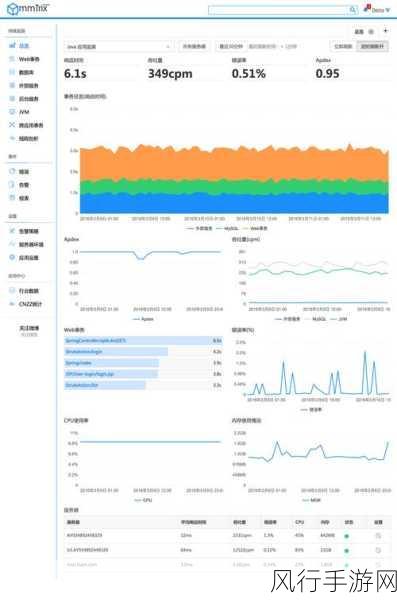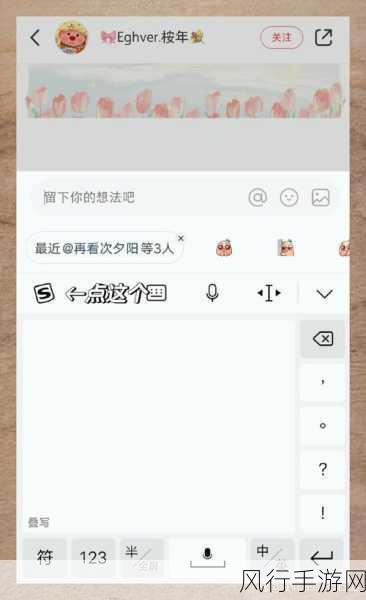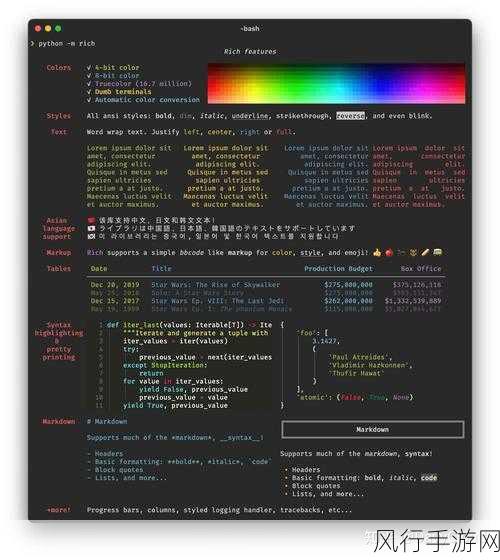Windows 11 系统带来了许多创新和优化,其中分屏功能为用户提供了更高效的多任务处理体验,不少用户在使用过程中可能会遇到不知如何分屏或者无法设置分屏的困扰,别担心,接下来让我们一起深入探讨这个问题,并找到有效的解决方案。
Win11 的分屏功能其实非常实用,它可以让您同时在屏幕上展示多个窗口,极大地提高工作效率,要实现分屏,操作方法并不复杂,您只需将鼠标指针悬停在窗口的最大化按钮上,此时系统会显示出多种分屏布局选项,您可以根据自己的需求选择将窗口停靠在屏幕的左侧、右侧、左上、左下、右上或右下等位置,您还可以使用快捷键来实现分屏,Windows 键 + 方向键,通过组合不同的方向键,快速将窗口分配到您想要的位置。
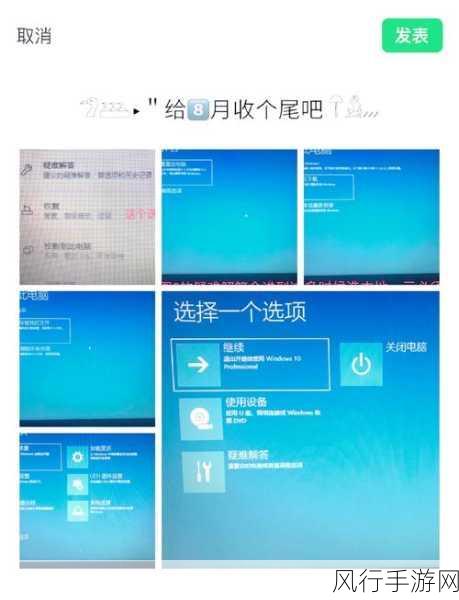
但有时候,用户可能会碰到无法设置分屏的情况,这可能是由于系统设置出现问题导致的,您可以检查一下显示设置,确保分辨率和缩放比例设置正确,有时候不正确的分辨率或缩放比例可能会影响分屏功能的正常使用。
也有可能是因为某些应用程序本身不支持分屏,并非所有的应用都能完美适配 Win11 的分屏功能,对于这类应用,您可能需要寻找替代的解决方案或者等待应用开发者进行更新优化。
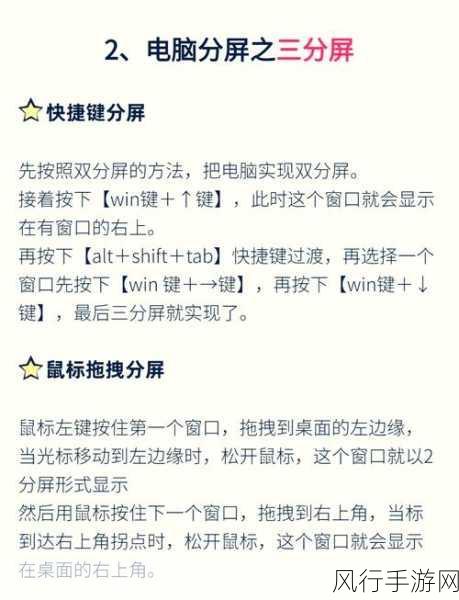
系统的更新也可能会对分屏功能产生影响,如果您的系统长时间没有更新,建议您检查更新并安装最新的补丁,这有助于修复可能存在的分屏相关的问题。
还有一种情况是,可能存在其他软件或进程与分屏功能产生冲突,您可以通过任务管理器关闭一些不必要的后台程序,然后再尝试进行分屏操作,看看问题是否得到解决。
Win11 的分屏功能在为我们带来便利的同时,偶尔出现的无法分屏问题也并非无法解决,只要我们按照上述的方法逐一排查,相信很快就能恢复正常,让我们更加高效地利用 Windows 11 系统,提升工作和娱乐的体验,希望以上内容对您有所帮助,祝您在使用 Win11 时一切顺利!